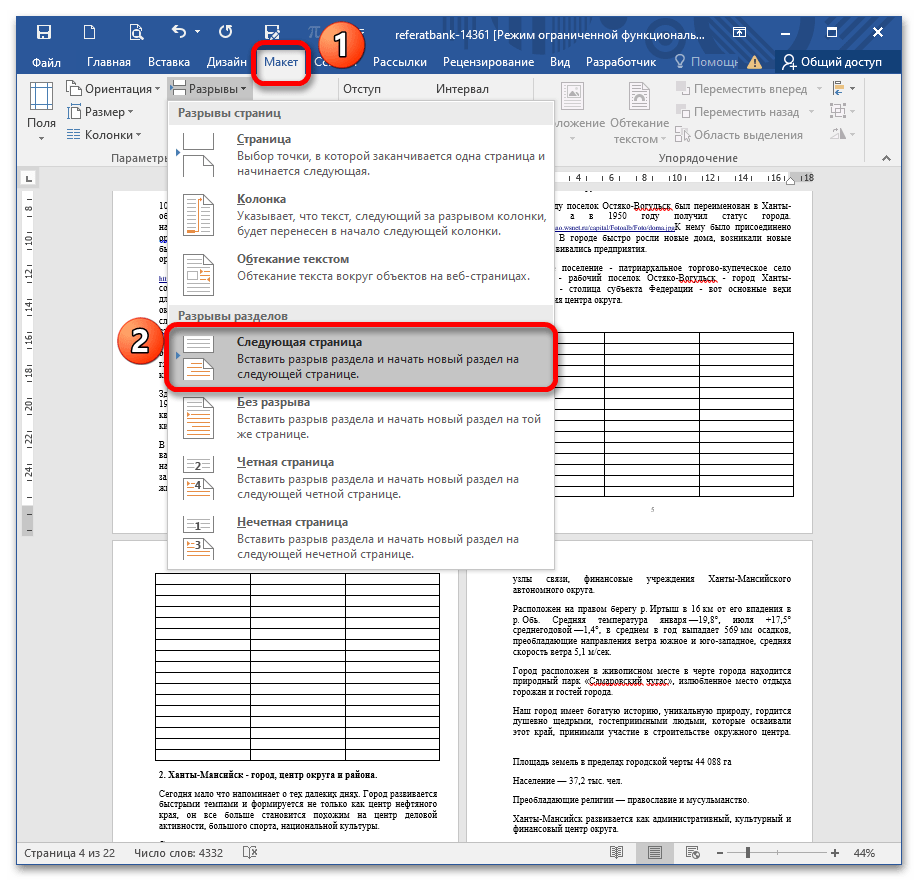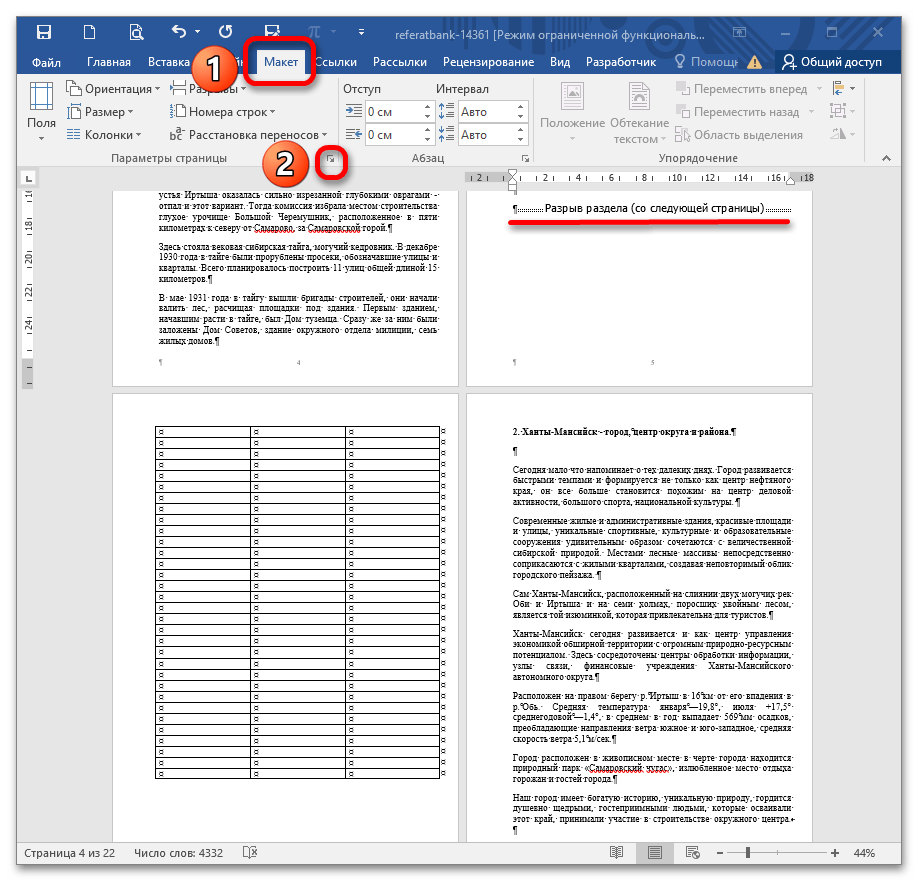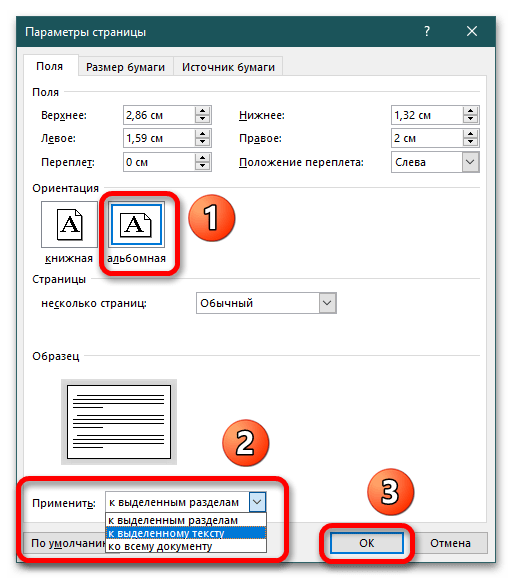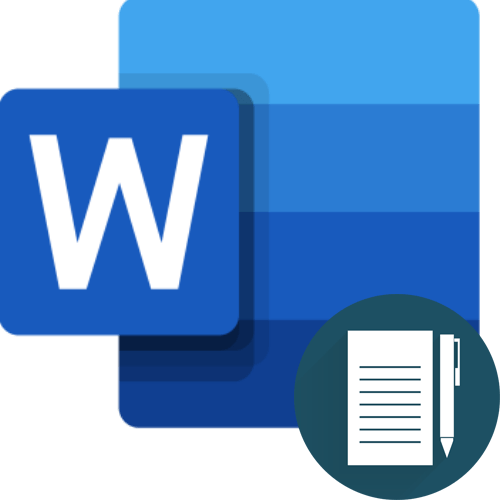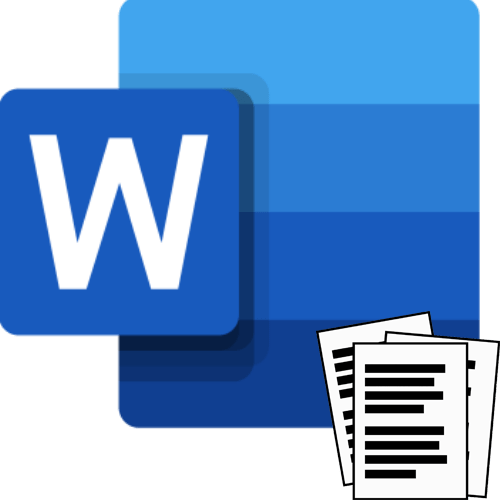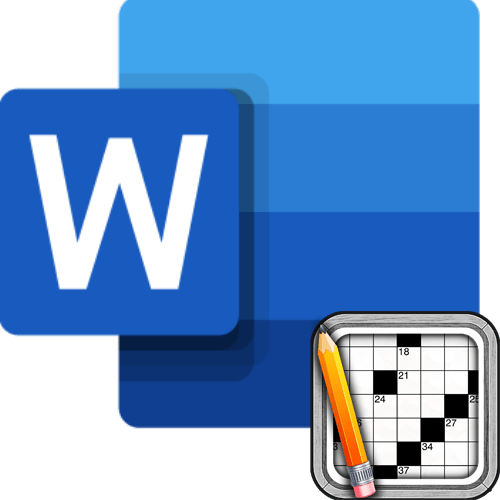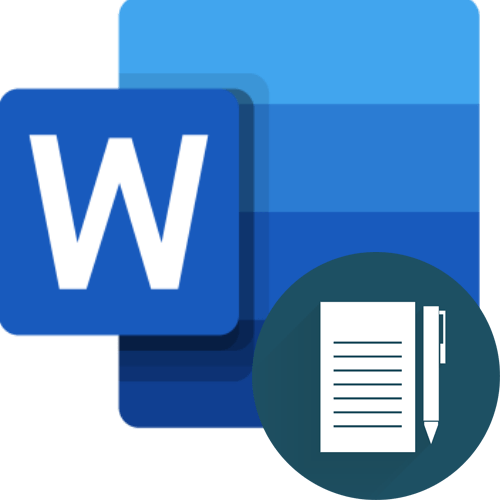Зміст
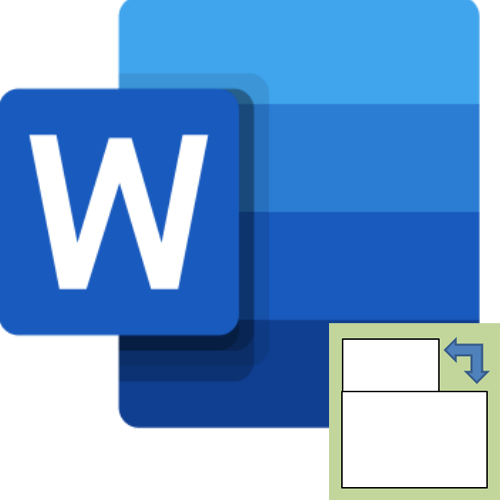
Причина 1: відсутній розрив сторінки
У старих виданнях текстового процесора MS Word неможливо зробити один альбомний аркуш в масиві книжкових без розриву сторінки. Нові версії текстового процесора (від 2016 і вище) дозволяють або виділити довільний уривок тексту і перетворити в одну альбомну сторінку (або кілька, якщо заданий обсяг не вміщається на аркуші), або виділити об'єкт (таблицю, картинку) і задати необхідні настройки.
На першому скріншоті видно, що таблиця об'ємна, тому необхідно розширити третій стовпець, виходячи за межі полів.
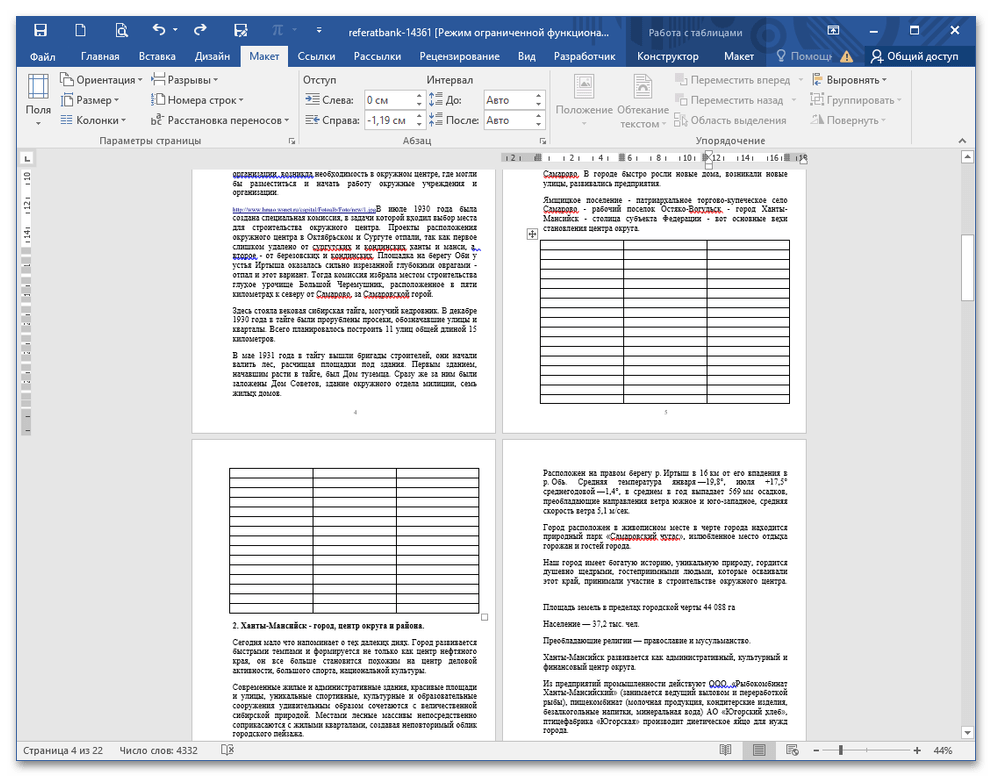
Після виділення таблиці і необхідної настройки у вас з'явиться можливість розтягнути колонки до оптимальних розмірів.
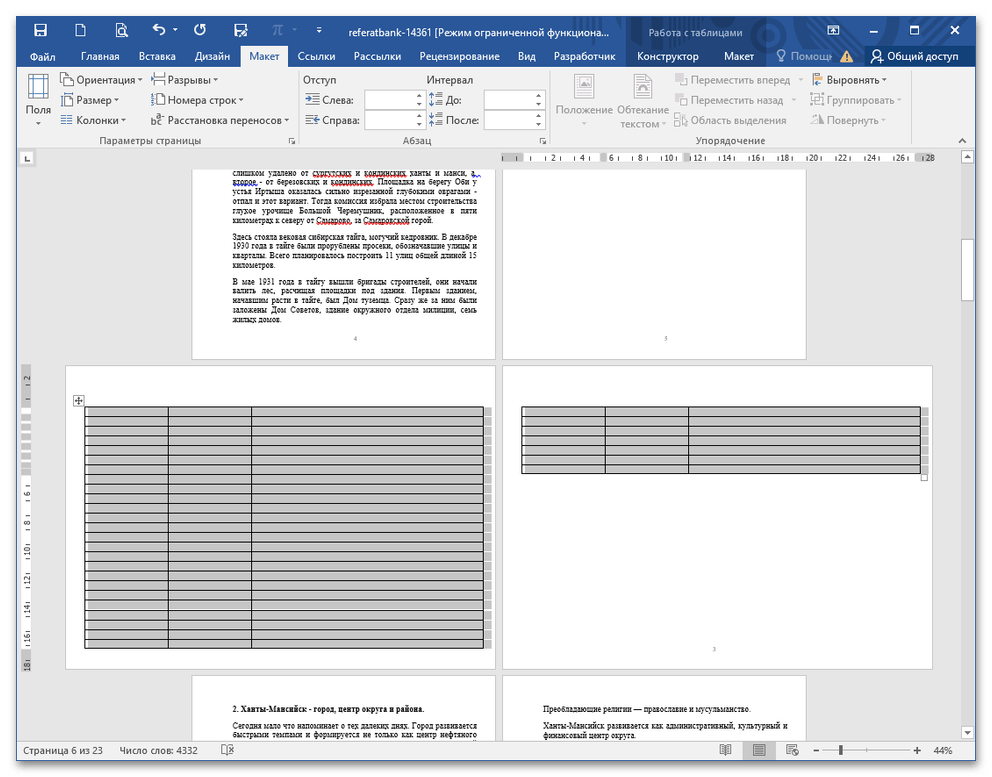
Причина 2: об'єкт невідповідного розміру
Знову ця причина пов'язана зі старими редакціями текстового процесора. Якщо об'єкт (не текст) розташований на аркуші альбомної орієнтації, то повернути його буде проблематично через те, що в книжковій він не поміститься і буде виступати за межі полів.
Тут два виходи: або зробити все листи книжковими, а сторінку з великим об'єктом залишити в альбомній орієнтації, або зменшити сам об'єкт і переналаштувати документ. Однак у другому випадку дії чреваті або нечитабельним текстом в таблиці, або втратою якості зображення при сильному зменшенні (особливо стосується картинок з дрібною деталізацією).
Розрив на нову сторінку
- щоб змінити орієнтацію на одній сторінці з усього блоку незалежно від версії, важливо зробити розрив сторінки.
- Відкрийте документ, встановіть курсор в місці, де буде зроблений грамотний перехід на нову сторінку (без нескінченного числа натискань на Enter ). Перейдіть у вкладку "Макет" / " Розмітка сторінки» (в залежності від версії Програми), розкрийте список, що випадає »розриви" в блоці " Параметри сторінки» і клікніть на пункт " Наступна сторінка» ( " Новий розділ з наступної сторінки» ).
- Якщо у вас на альбомній сторінці будуть розташовуватися таблиця, графіки, діаграми, географічні карти і т.д., важливо зробити такий же розрив на нову сторінку після об'єкта (встановіть курсор після таблиці і повторіть пункт 1). Спрощений спосіб створити розрив сторінки-натиснути CTRL+Enter
після встановлення курсору в потрібному місці.
Якщо натиснути CTRL+SHIFT+8 (в ряду вище буквеної клавіатури), то побачите недруковані знаки, зокрема, напис " розрив розділу (з наступної сторінки)» . Щоб вимкнути недруковані знаки, натисніть ще раз CTRL+SHIFT+8 .
Виділіть об'єкт або уривок тексту і у вкладці»Макет" розкрийте " Параметри сторінки» .
- Клікніть на піктограму»Альбомна"
і обов'язково розкрийте список
" застосувати»
. З представлених пунктів в залежності від характеристик виділеного об'єкта вкажіть або
" до виділених розділів»
, або
" до виділеного тексту»
, і клацніть
«ОК»
.
Детальніше: зміна орієнтації одного аркуша в документі Word
- Так як в конкретному випадку таблиця містить велику кількість рядків, вона розтягнулася на наступну сторінку, при цьому текст «перескочив» на інший лист без втрати форматування. Завдяки тому, що лист повернувся на 90°, можна розширити стовпці таблиці. На зображенні нижче видно, що листи до таблиці книжкової орієнтації, великі об'єкти знаходяться на альбомних аркушах, після чого далі йде книжкова орієнтація.
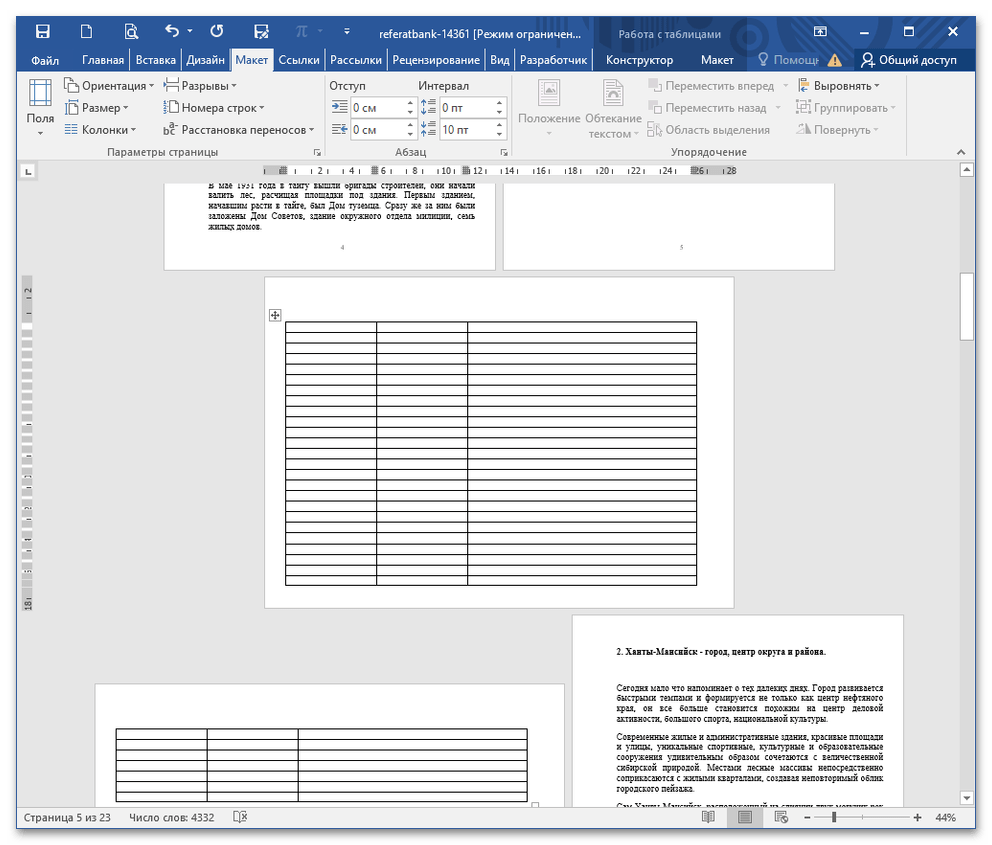
Читайте також: зміна орієнтації сторінки з книжкової на альбомну в Word